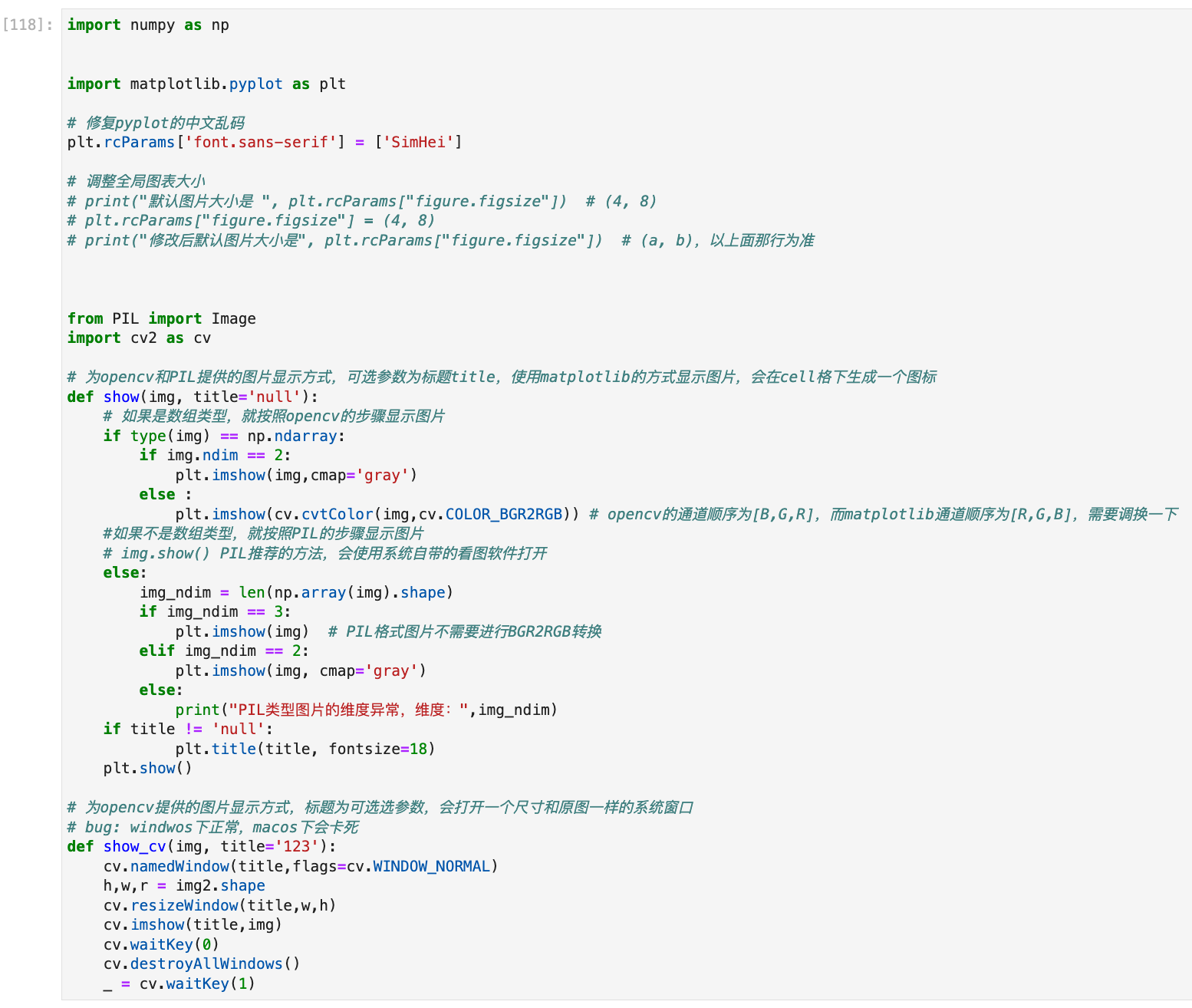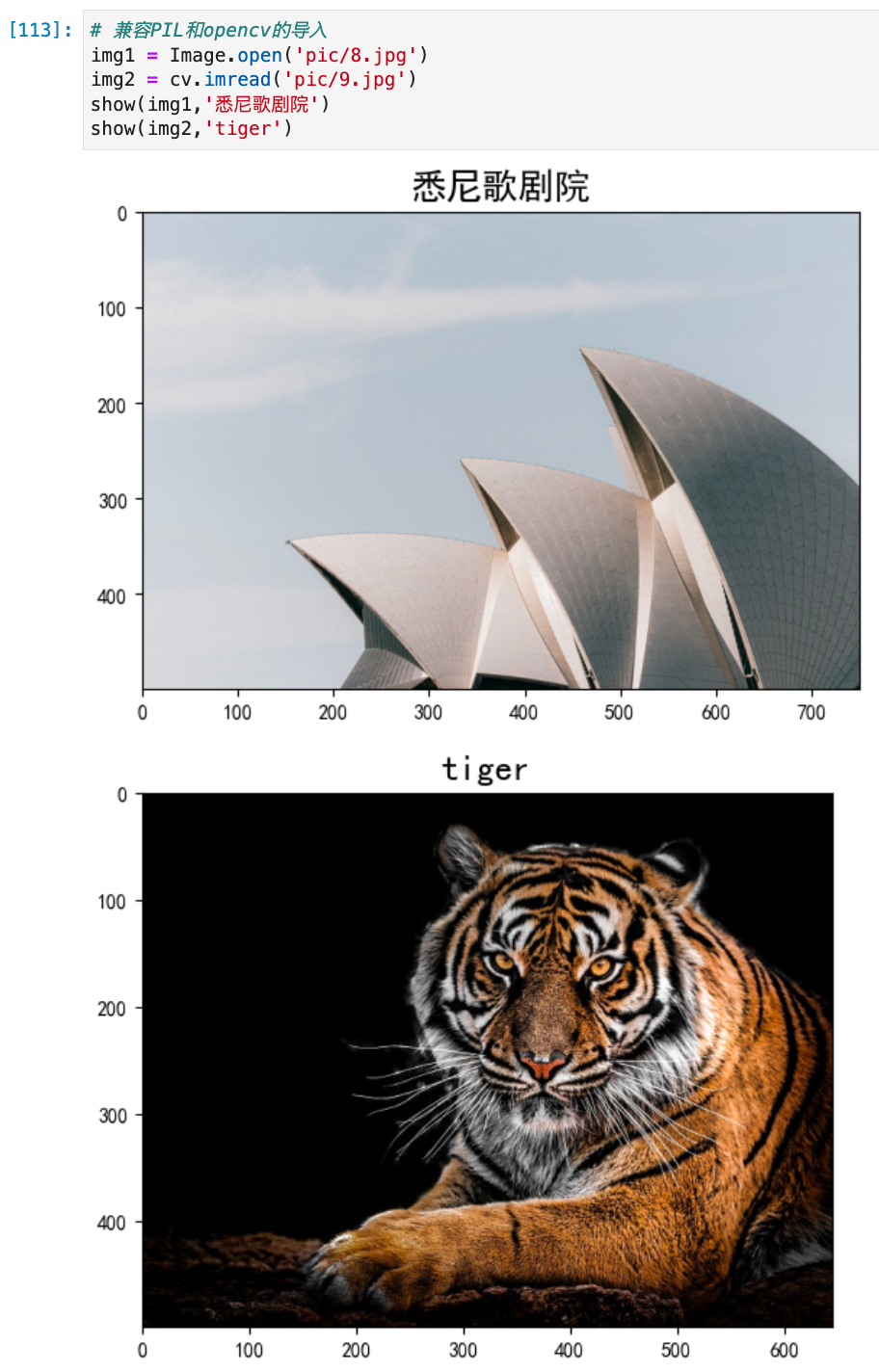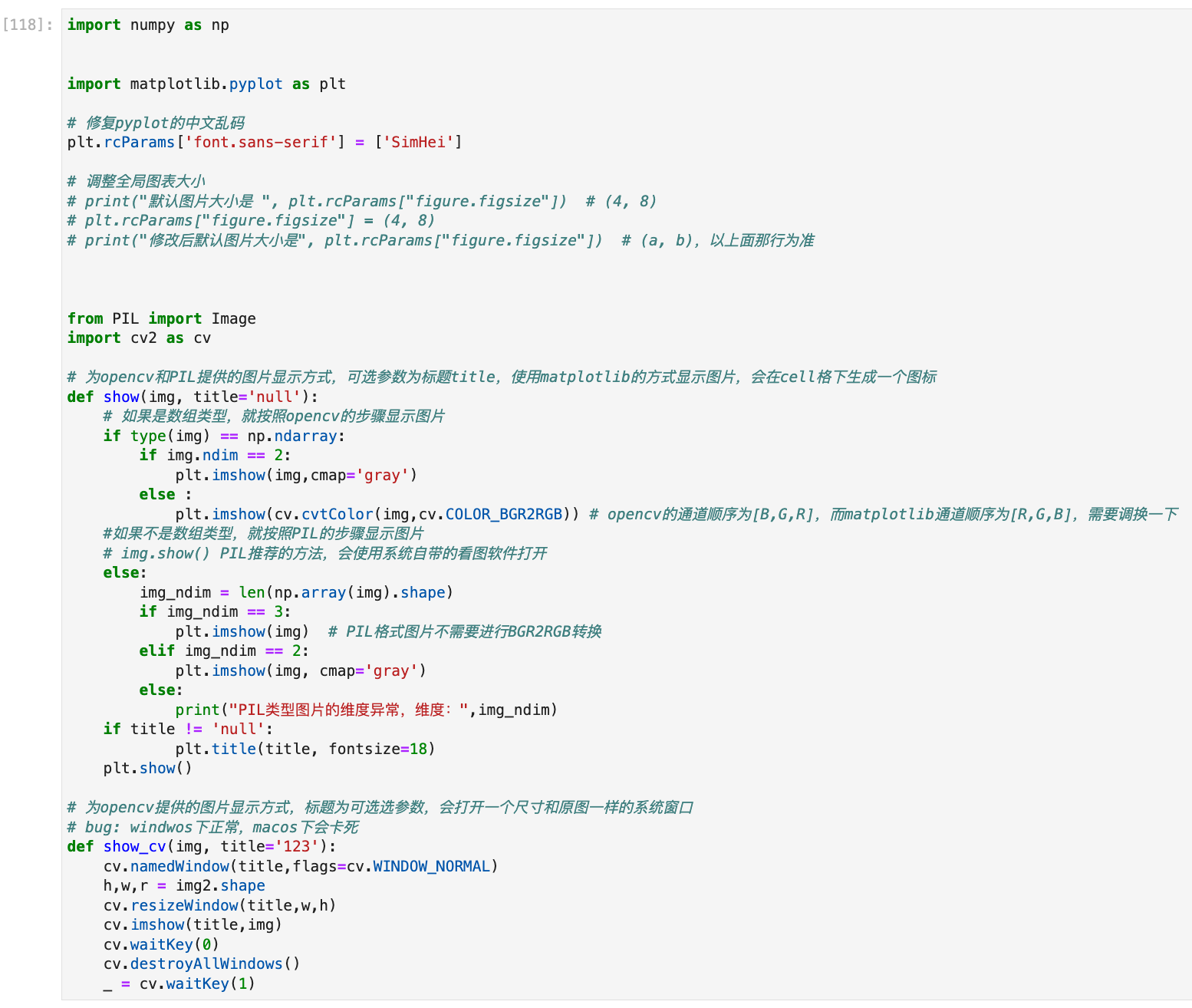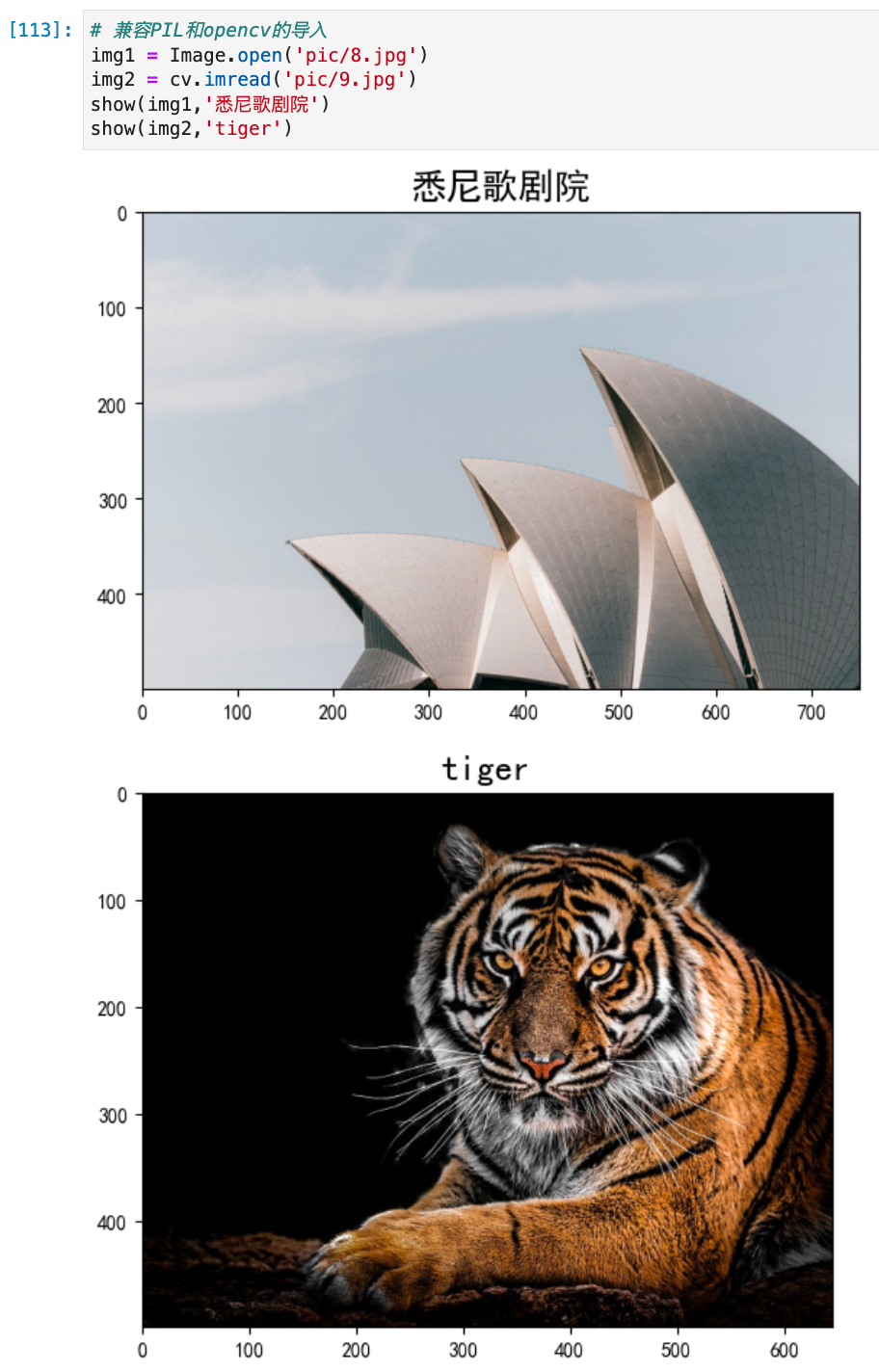1
2
3
4
5
6
7
8
9
10
11
12
13
14
15
16
17
18
19
20
21
22
23
24
25
26
27
28
29
30
31
32
33
34
35
36
37
38
39
40
41
42
43
44
45
46
47
48
49
50
| import numpy as np
import matplotlib.pyplot as plt
plt.rcParams['font.sans-serif'] = ['SimHei']
from PIL import Image
import cv2 as cv
def show(img, title='null'):
if type(img) == np.ndarray:
if img.ndim == 2:
plt.imshow(img,cmap='gray')
else :
plt.imshow(cv.cvtColor(img,cv.COLOR_BGR2RGB))
else:
img_ndim = len(np.array(img).shape)
if img_ndim == 3:
plt.imshow(img)
elif img_ndim == 2:
plt.imshow(img, cmap='gray')
else:
print("PIL类型图片的维度异常,维度:",img_ndim)
if title != 'null':
plt.title(title, fontsize=18)
plt.show()
def show_cv(img, title='123'):
cv.namedWindow(title,flags=cv.WINDOW_NORMAL)
h,w,r = img2.shape
cv.resizeWindow(title,w,h)
cv.imshow(title,img)
cv.waitKey(0)
cv.destroyAllWindows()
_ = cv.waitKey(1)
|